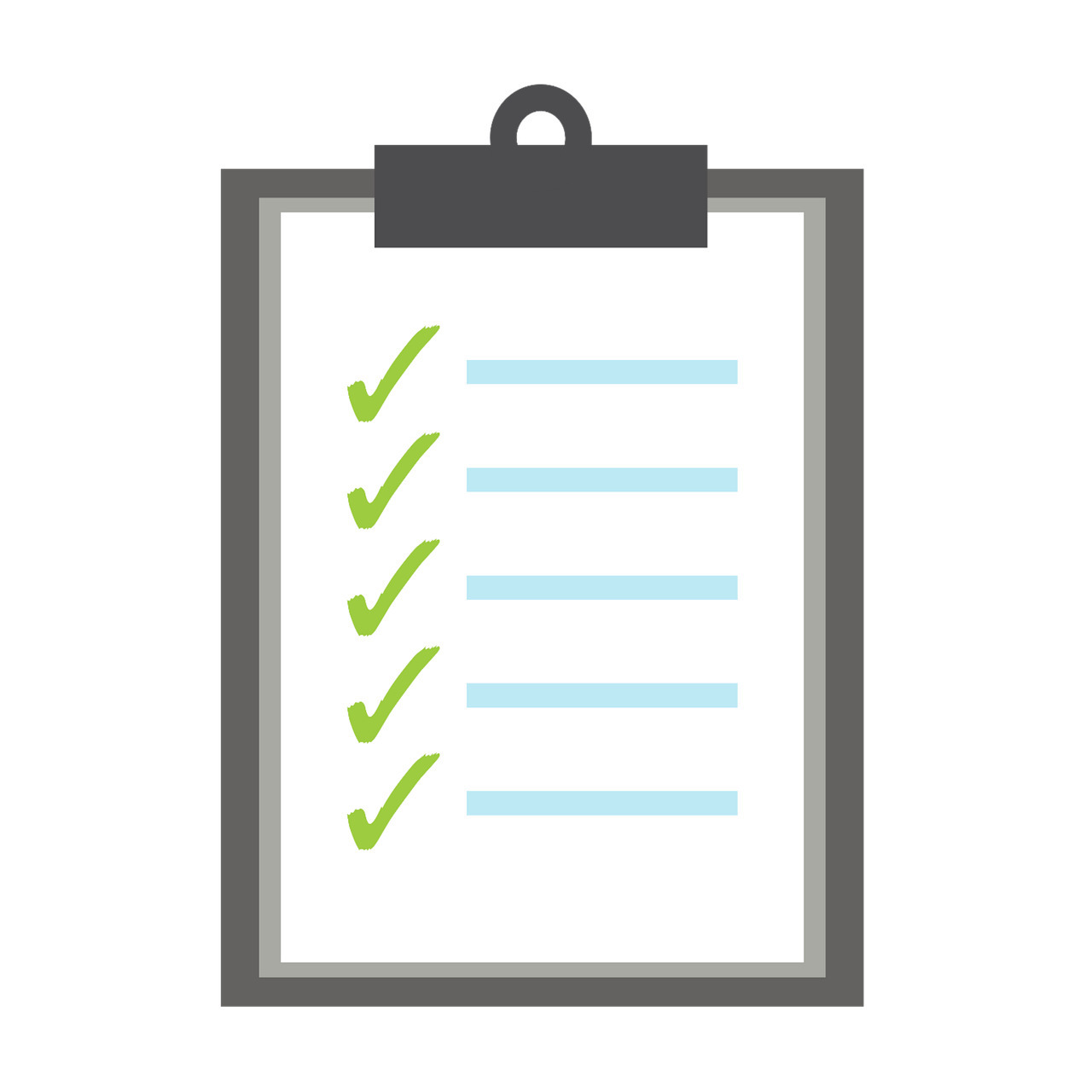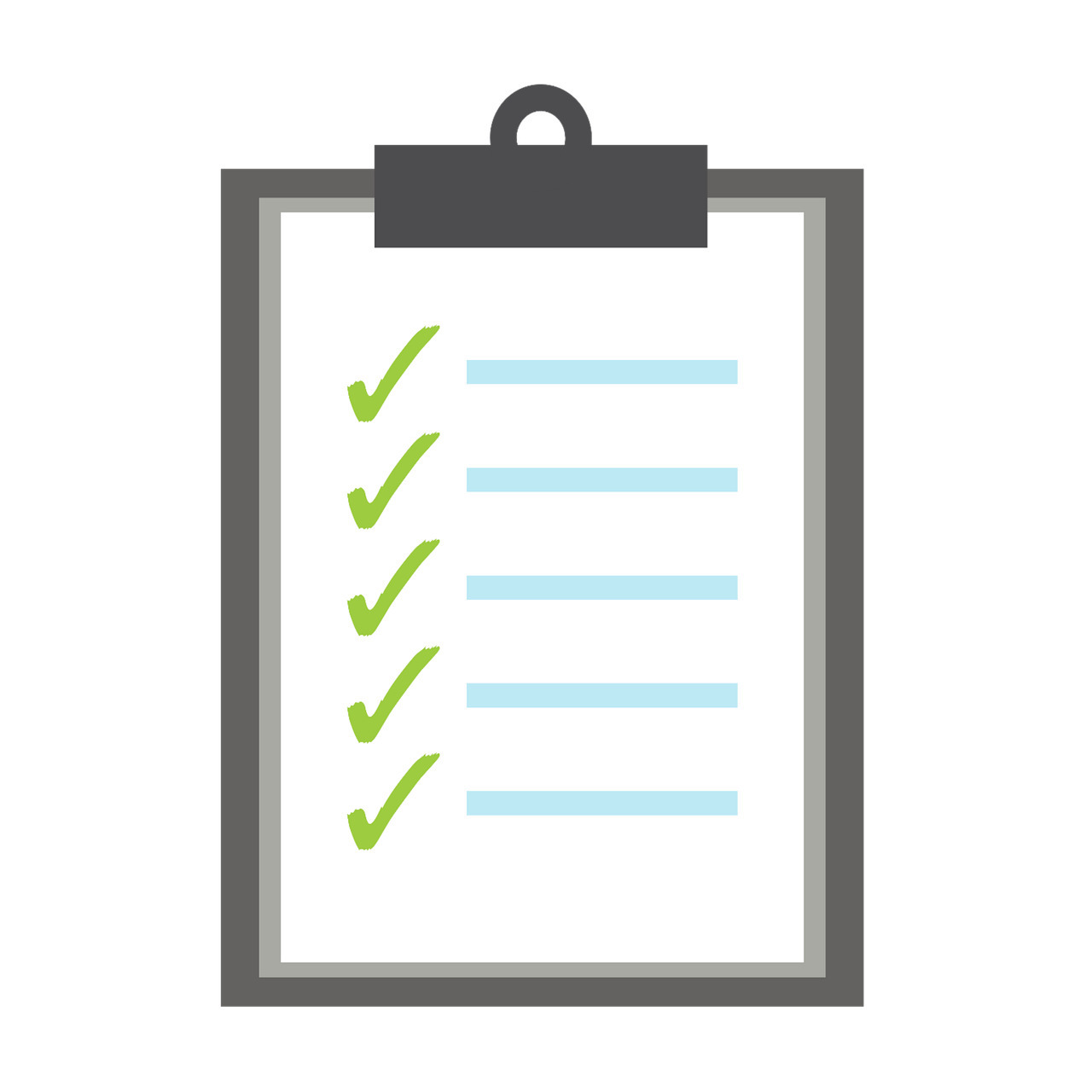
✅ この記事で解決できる悩み
- OR関数の使い方を知りたい
- 複数条件に対して、IF関数を使いたい
- IF関数とOR関数を組み合わせた使い方を知りたい
✅ 記事の信頼性

<想定機種>
この記事は、下記機種を想定して書いています。
💻 Windows、Mac
💻 ノート、デスクトップ、一体型、自作パソコン
【Excel】OR関数の使い方
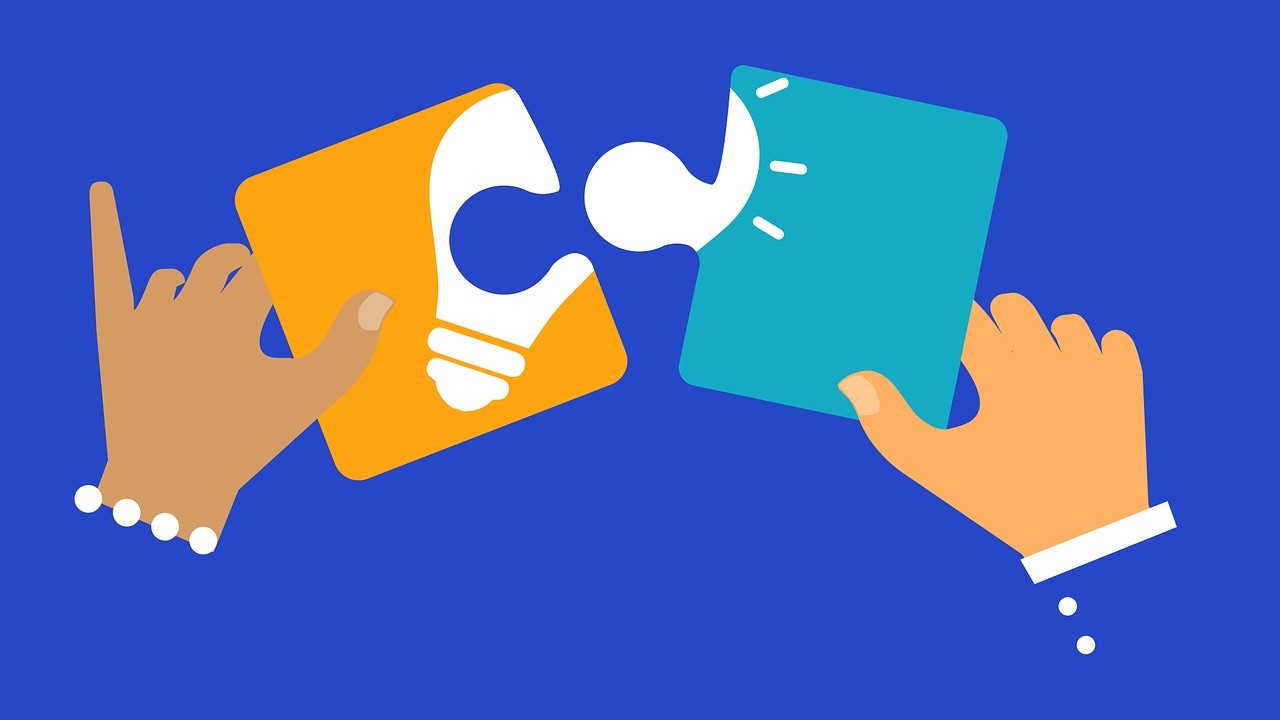
まずは、OR関数とはどういう関数なのかを解説していきます。
その上で、IF関数と組み合わせてどういったことができるのかを見ていきましょう。
OR関数とは?
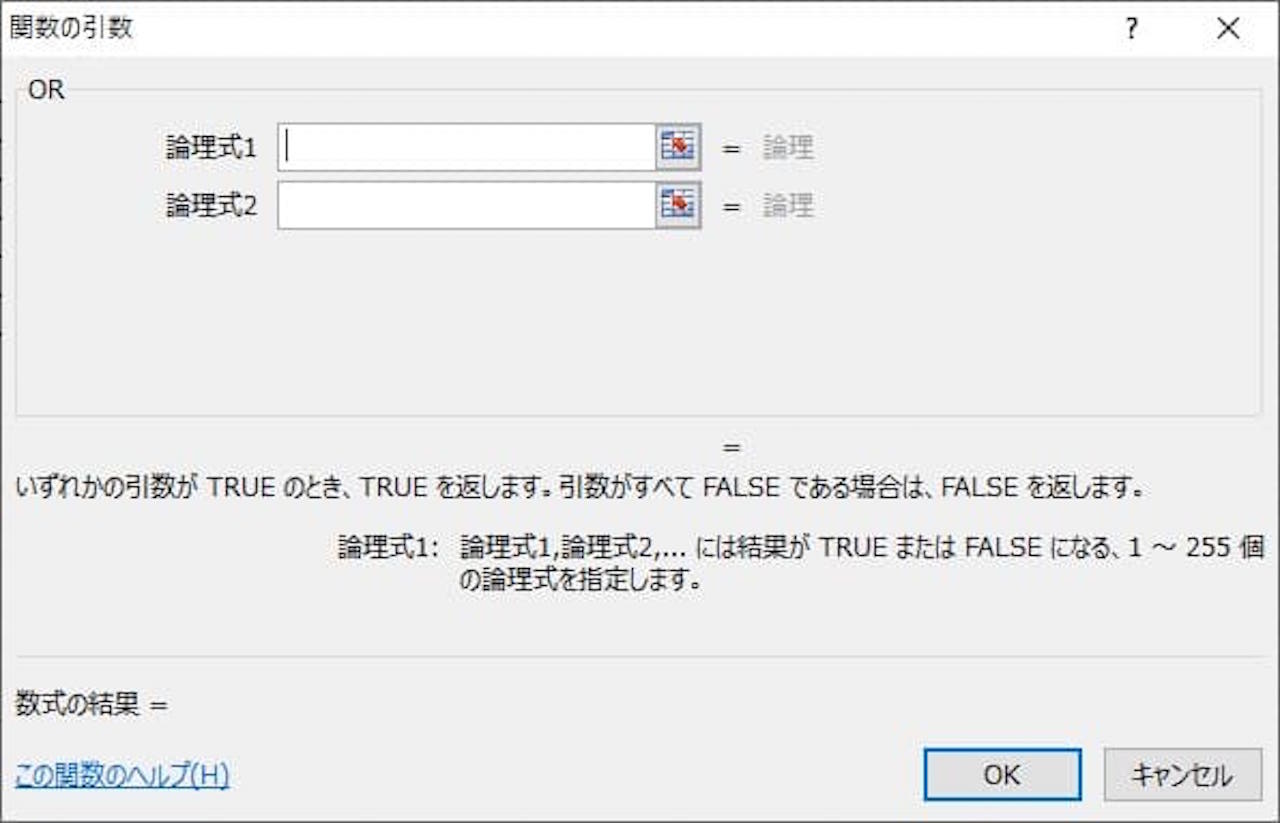
OR関数には上記のような決まりがあります。
『いずれかの引数が TRUEのとき、TRUE を返します。引数がすべて FALSE である場合は、FALSE を返します。』
上の画像では、論理式1と論理式2が表示されていますが、論理式は最大で255個まで増やせます。
この論理式の一つ一つが条件というわけです。
では、論理式が2つの場合を考えてみましょう。
『いずれかの引数が TRUEのとき、TRUE を返します』とは、論理式1か論理式2のどちらか、もしくは両方がTRUEのとき、TRUEを返しますと読み替えることができます。
TRUEのときとは、つまり論理式を満たしているとき、ということですね。
OR関数とIF関数を組み合わせると複数条件に対応できる
OR関数だけでは、結果がTRUEかFALSEで返ってくるだけです。
ここで、IF関数の登場です。
»エクセルのIF関数の使い方|空白だったら計算しない方法や複数条件
IF関数には、下記のような決まりがありました。
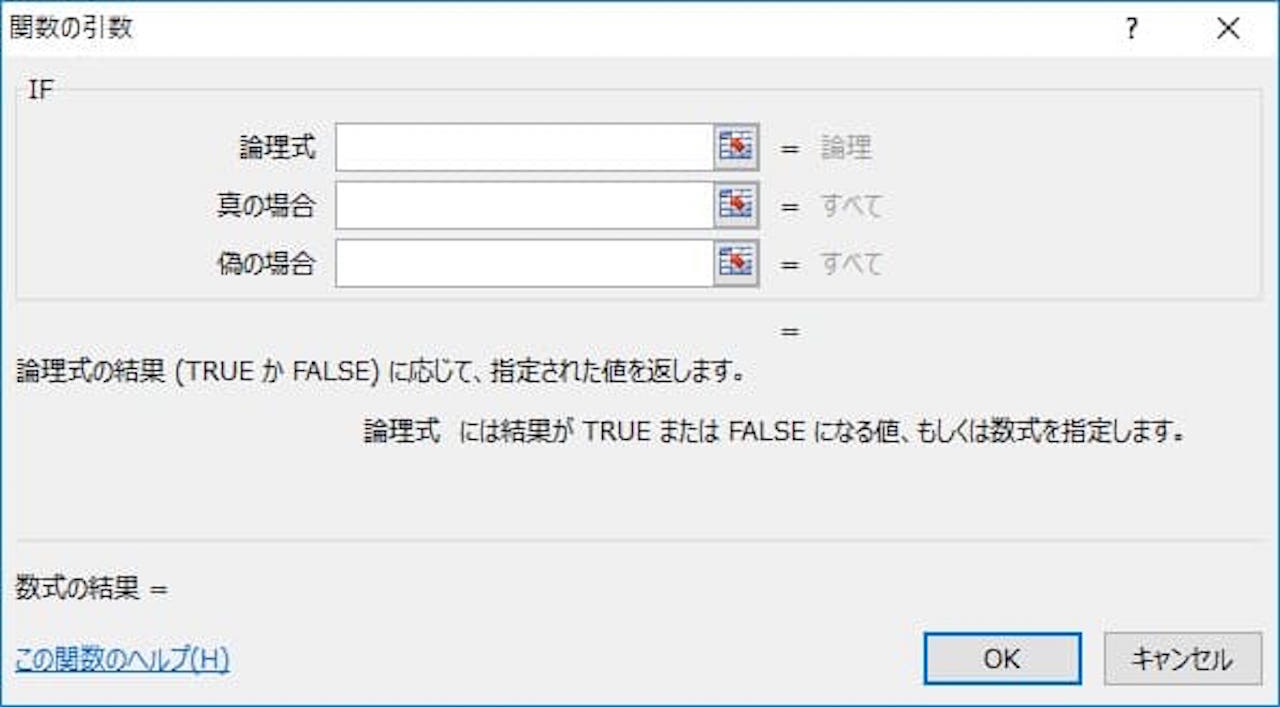
『論理式の結果(TRUE か FALSE)に応じて、指定された値を返します。』
出てくる言葉が似ていますね。
OR関数では、複数の論理式を満たしているかどうか判定できます。
そして、IF関数では論理式の条件によって、表示させる値を変えることができます。
つまり、OR関数とIF関数を組み合わせることにより、複数条件に対応した式を作ることが可能になります。
式の説明だけでは分かりづらいと思いますので、具体例を見てみましょう。
OR関数とIF関数を組み合わせた使い方【具体例】
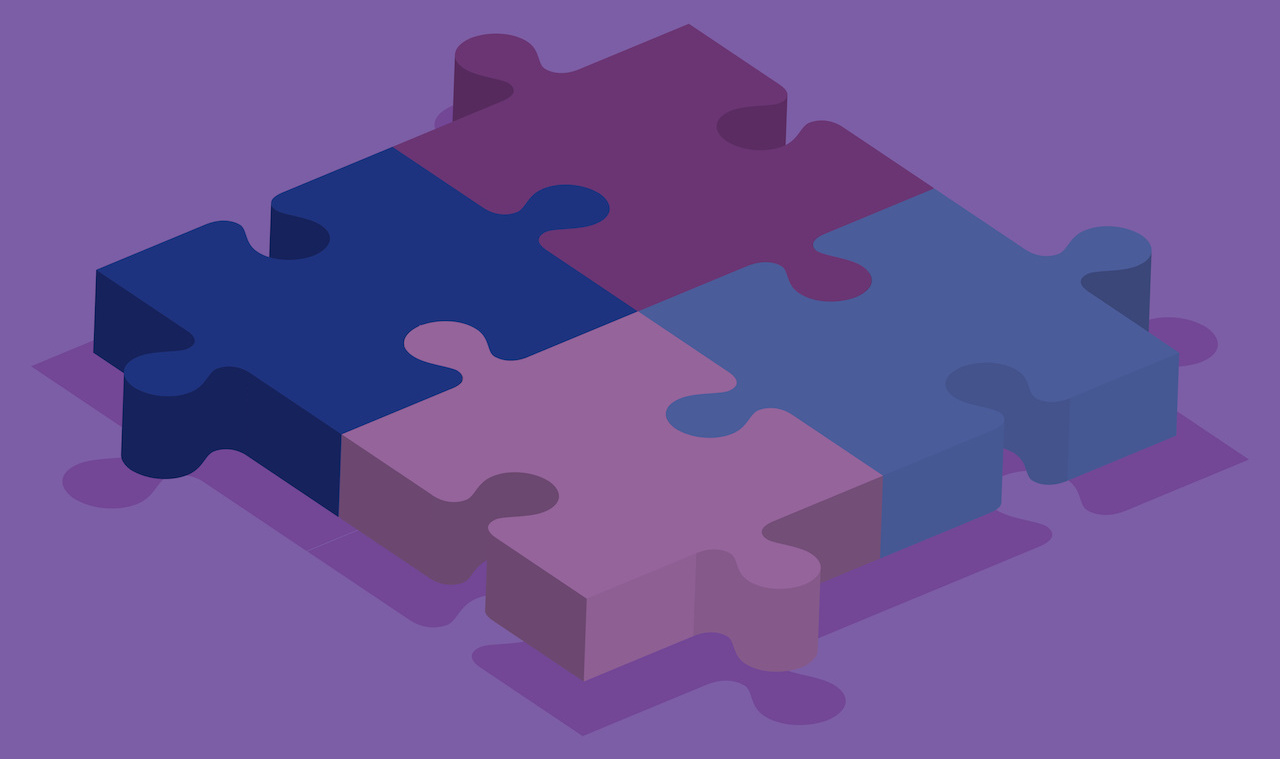
それでは、具体例を見てみましょう。
例では、以下の表を使います。
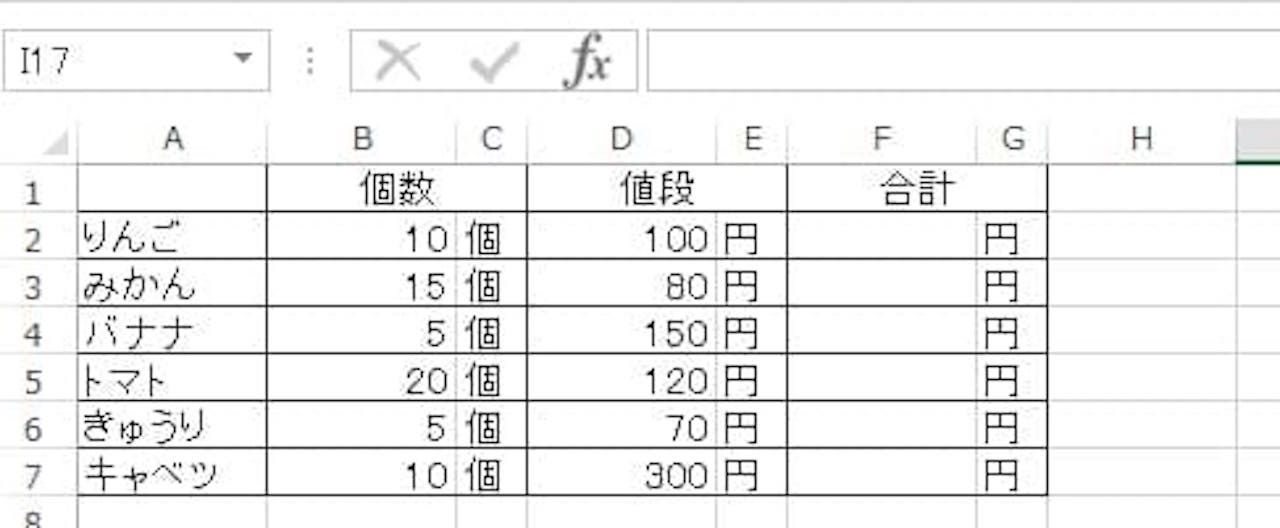
A列がフルーツがあれば、H列にフルーツと表示し、A列がフルーツでなければ、野菜と表示する式を考えてみます。
A列の中でフルーツはりんご、みかん、バナナですね。
このどれかに該当すれば、H列にフルーツと表示させましょう。
2行目を例に考えてみましょう。
A2がりんご、みかん、バナナのいずれかであれば、条件を満たすわけです。
選択肢が3つあるので、OR関数の論理式は3つ必要です。
- 論理式1・・・A2がりんご→A2=”りんご”
- 論理式2・・・A2がみかん→A2=”みかん”
- 論理式3・・・A2がバナナ→A2=”バナナ”
これが論理式(条件)です。
上記のうち、1つでも満たせばTRUEです。
まとめて書くと、下記のようになります。
次はIF関数を考えます。
上記により、論理式はわかっています。
あとは、真の場合、偽の場合です。
論理式を満たせばフルーツ、満たさなければ野菜と表示させるので、以下のようになります。
- 論理式 ・・・OR(A2=”りんご”,A2=”みかん”,A2=”バナナ”)
- 真の場合・・・”フルーツ”
- 偽の場合・・・”野菜”
OR関数とIF関数をまとめると、下記のようになります。
実際に、先ほどの表に入力してみましょう。
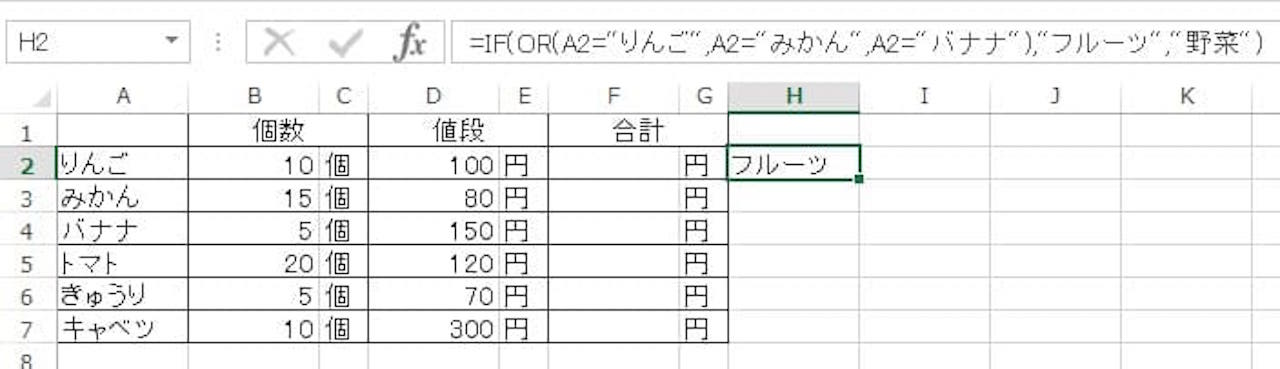
このようにフルーツと表示されました。
これを下までコピーすれば、完成です。
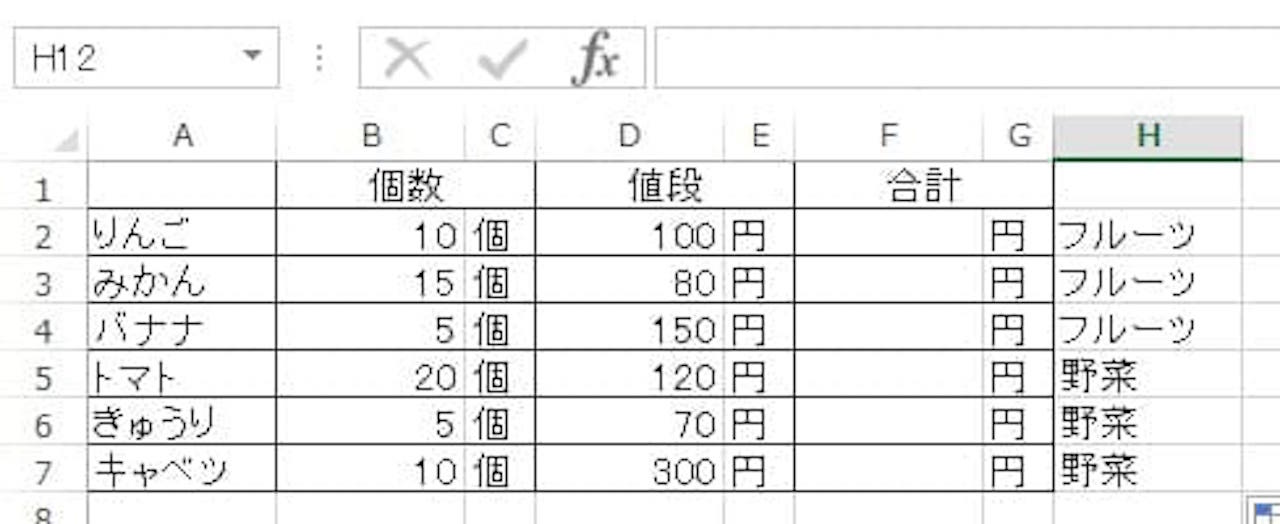
思い通り、表示させることができました。
まとめ:【Excel】OR関数とIF関数を組み合わせた使い方
この記事では、OR関数の決まりから確認し、IF関数と組み合わせる方法を解説してきました。
そして、具体例として、実際にどのように使うのかを見ました。
具体例を何度も見返し、どういう風に式を作っていくのか、しっかり押さえていきましょう。
また、関数の中に関数が入っており、少し複雑です。
括弧()の数が合わないとエラーになってしまうので、慣れるまでは慎重に式を作りましょう。
OR関数と同じように複数条件に対応できるものに、AND関数があります。
AND関数は下記記事で解説していますので、合わせてご覧ください。
»ExcelのAND関数とIF関数を組み合わせた使い方【複数条件】
このブログで勉強される方は、下記記事をどうぞ。
»【Excel】関数の教科書【基礎〜上級:17記事で解説】
Excelついて、『基本的な内容を広く知りたい』という方は、下記の書籍がおすすめです。
»FOM出版 よくわかるExcelシリーズ